آشنایی با Illustrator
Illustrator نرم افزار گرافیکی برای طراحی و تصویر سازی است، در این نرم افزار با استفاده از ابزار های مختلف می توان آثار و تصاویر گرافیکی بسیار جذابی ایجاد کرد.
این نرم افزار محصول شرکت Adobe بوده و با سایر محصولات این شرکت سازگاری کامل دارد.
در این آموزش از Illustrator CC یا همان Creative Cloud استفاده می گردد که دارای قابلیت ذخیره سازی ابری است.
قسمت های مختلف در Illustrator
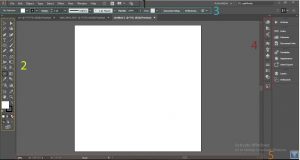
1 – نوار دستورات : در این نوار دستورات و تمامی زیر گزینه ها قرار دارند. تعدادی از دستورات برای دسترسی بهتر، در بخش های دیگر نیز قرار دارند.
۲- جعبه ابزار : جعبه ابزار برنامه به صورت پیش فرض در سمت چپ قرار گرفته و تمامی ابزار های پرمصرف و اصلی در طراحی و تصویر سازی را شامل می شود.
۳- نوار کنترل : بسیاری از ابزار های موجود در جعبه ابزار، تنظیمات دقیق و قابل تغییری دارند که هر یک از آنها در نوار کنترل نمایش و قابل تنظیم است.
۴- نوار نمایش پنل ها : در این نوار پنل ها چیده و نمایش داده می شوند. پنل های پنجره های کوچک قابل باز و بسته شدن هستند که عملیات در حال جریان را مدیریت می کنند.
۵- نوار وضعیت : در این نوار اطلاعات فایل مورد نظر از قبیل بزرگنمایی، نام ابزار فعال ، تعداد دفعات بازگشت به حالت قبل نمایش داده می شود.
ایجاد Document جدید
برای شروع ایجاد طرح گرافیکی ابتدا باید document جدیدی ایجاد کرد که این کار از منوی File و گزینه ی New قابل انجام است.
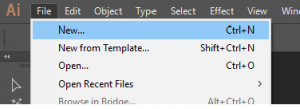
این کار را با دکمه های (Ctrl+N) نیز می توان انجام داد.
در قسمت Name نامی برای فایل خود انتخاب کنید و با تغییر طول و عرض سایز مورد نظر خود را تایپ کنید.
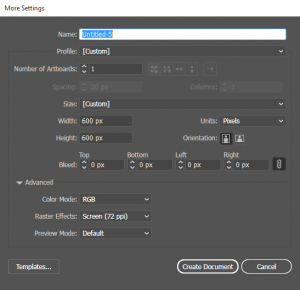
در قسمت Profile می توانید یکی از تنظیمات پیش فرض را انتخاب کنید:
Print : برای عملیات چاپی
Web : برای صفحات وب
Mobile : برای انواع وسایل الکترونیکی مانند تلفن همراه
Video And Film : برای خروجی های ویدیویی و تلویزیونی
Art And Illustration : برای فایل های هنری مانند کارت پستال و انواع صفحات A …
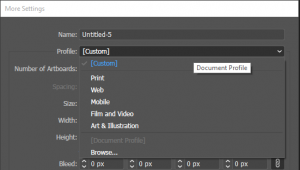
در قسمت Number Of Artboards می توانید تعداد صفحات گرافیکی موجود دریک document را تعیین کنید. بعد از انتخاب تعداد صفحات گزینه های Spacing و columns نیز برای تنظیم فاصله صفحات فعال خواهند شد.
در تنظیمات Size می توانید اندازه های متفاوت موجود از نوع فایل انتخابی خود را مشاهده کنید و یا طول و عرض را به صورت دستی وارد نمایید.
در همین بخش Unit واحد اندازه گیری ، Orientation عمودی یا افقی بودن صفحه و Bleed فضای امن چاپ از تمامی جهات قابل انتخاب و تنظیم است.
در پایین تنظیمات پیشرفته (Advanced) قرار دارد که با کلیک روی آن تنظیمات پیشرفته تری در اختیارتان قرار می گیرد.
Color Mode : برای تعیین یا حالت رنگ فایل به کار می رود. می توان برای مانیتور و تلویزیون از RGB ، برای اسناد چاپی از CMYK و برای حالت رنگ خاکستری از Grayscale استفاده کرد.
Raster Effect : برای تعیین کیفیت و تفکیک پذیری در فایل های پیکسلی و یا Raster استفاده می گردد.
Preview Mode : برای نمایش فایل در حالت vector ، pixel و خروجی چاپ overprint استفاده می شود.
بعد از مشخص نمودن تنظیمات بر روی دکمه create document کلیک کرده تا صفحه مورد نظر ایجاد شود.
ذخیره سازی Document
بعد از پایان طراحی باید فایل را با فرمت مناسبی ذخیره نمود.
برای ذخیره از منوی File گزینه Save as را انتخاب می کنیم. می توان به صورت مستقیم و با کلید های (Ctrl+S) نیز این عمل را انجام داد.
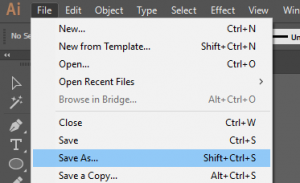
انتخاب فرمت مناسب
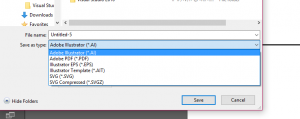
فرمت SVG برای گرافیک ۲بعدی و برنامه های گرافیکی در XML است. در این حالت کیفیت عکس با بزرگنمایی همواره ثابت خواهد ماند.
فرمت PDF که توسط شرکت Adobe طراحی شده برای فرمت document قابل انتقال است، این فایل ها دقیقا با همان صفحه بندی و فونت و عکس در مانیتور، چاپ خواهند شد.
فرمت EPS برای زمانی است که می خواهید بدون مشکل فایل را بین نرم افزار های گرافیکی جا به جا کنید.
تا به اینجای کار شما به راحتی با کلیات محیط نرم افزار و روش ایجاد و ذخیره ی فایل های گرافیکی در Illustrator آشنا شدید. در مقاله های بعدی طرز کار ابزارها و چگونگی ایجاد اشکال ساده را آموزش خواهیم داد.

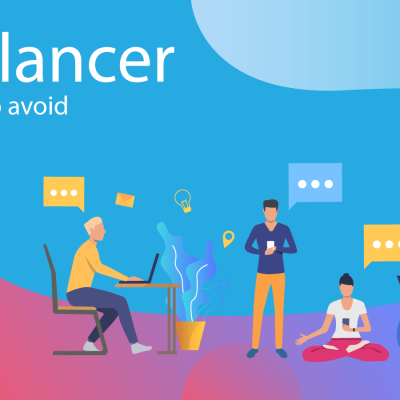
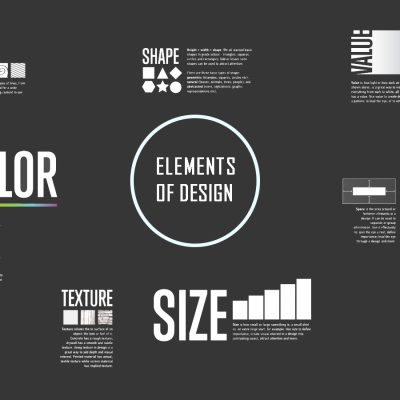




دیدگاهتان را بنویسید
برای نوشتن دیدگاه باید وارد بشوید.